Ten artykuł został przetłumaczony przy użyciu narzędzia do tłumaczenia maszynowego.
Przekształcanie ofert na leady
Jeśli oferta nie jest gotowa do przejścia przez twój lejek sprzedażowy, ale wciąż wykazuje potencjał, możesz przekonwertować ją na potencjalnego klienta. Pozwala to zachować kluczowe informacje i przeglądać je później w Skrzynce odbiorczej potencjalnych klientów, gdy nadejdzie odpowiedni moment, aby ponownie skontaktować się.
```html
Konwertowanie swoich transakcji na leady
Transakcję można skonwertować na lead z kilku punktów wejściowych w Pipedrive:
Dowiedz się więcej o lead CRM.
Widok pipeline
- Przeciągnij i upuść swoją transakcję na “Przenieś do” w prawym dolnym rogu widoku pipeline, a następnie wybierz lokalizację, do której chcesz przenieść swoją transakcję. Wybierz “Leady” jako lokalizację zapisu i kliknij “Zapisz”.
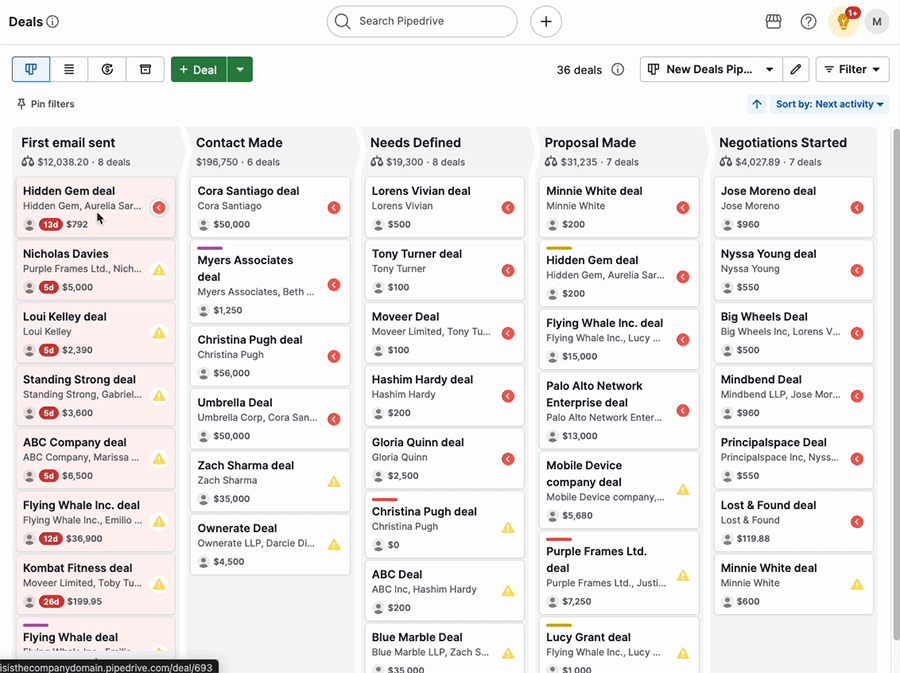
Widok szczegółów transakcji
- Kliknij na “...” > Konwertuj na lead w prawym górnym rogu widoku szczegółów transakcji

Widok listy transakcji
- Filtrowana lista – Kliknij na “...” > Konwertuj na leady w prawym górnym rogu widoku listy transakcji, aby skonwertować filtrowaną listę transakcji na leady
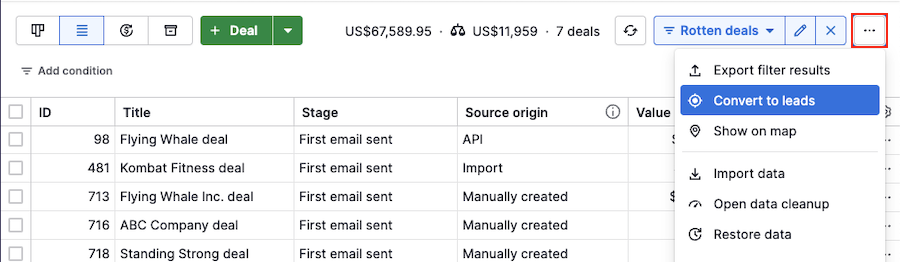
- Konwertowanie hurtowe – Wybierz transakcję lub transakcje, które chcesz skonwertować w widoku listy transakcji i wybierz ”Konwertuj na leady”
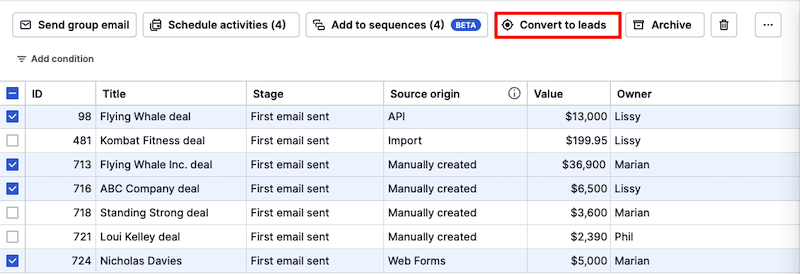
Podczas konwertowania transakcji w widoku listy transakcji, zobaczysz okno proszące o potwierdzenie zmian oraz otrzymasz potwierdzenie e-mail, gdy konwersja zostanie zakończona.
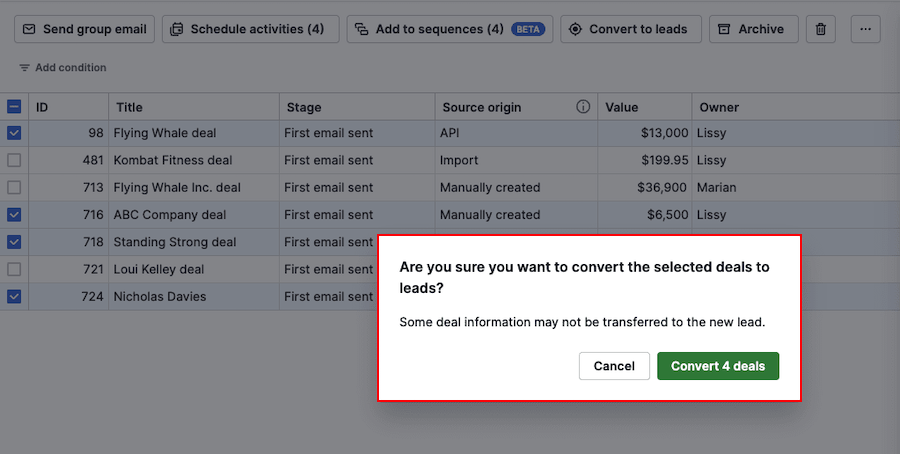
```html
Przeglądanie swoich leadów
Możesz przeglądać swoje skonwertowane leady w swojej Skrzynka leadów, filtrując swoje własne leady.
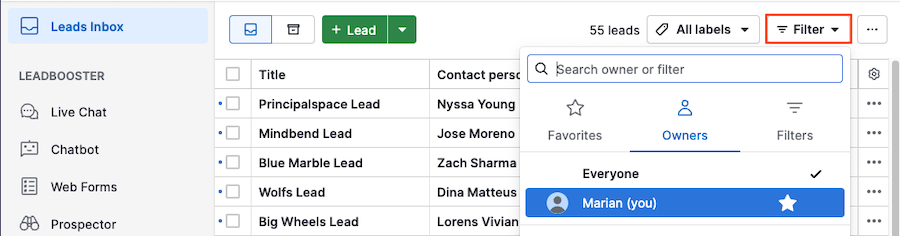
Jakie informacje o transakcji będą zawarte w moim leadzie?
Gdy twoja transakcja zostanie przekonwertowana na leada, dane transakcji, takie jak wartość i informacje kontaktowe, zostaną dodane do leada, abyś mógł zacząć dokładnie tam, gdzie przerwałeś.
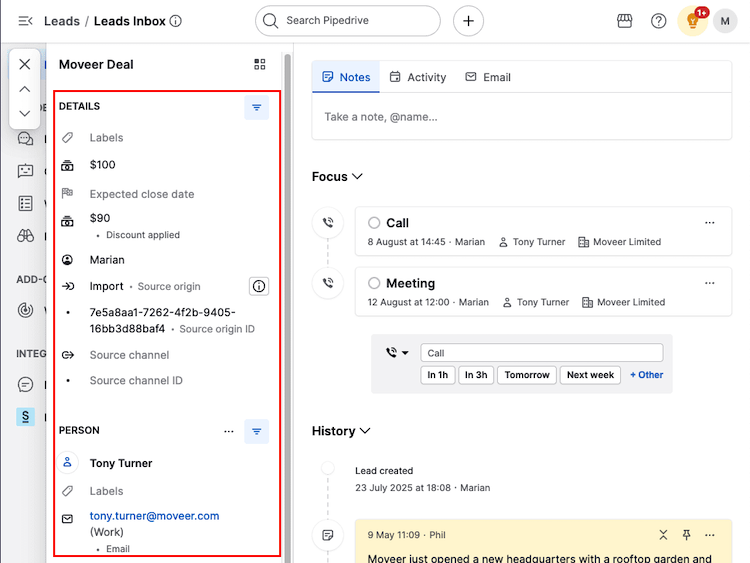
- Pola transakcji – Niestandardowe i domyślne pola transakcji
- Informacje kontaktowe – Informacje o powiązanej osobie i organizacji, w tym dane z niestandardowych pól (ale te mogą być aktualizowane tylko z szczegółowej strony kontaktu)
- Aktywności – Nadchodzące aktywności i te już oznaczone jako wykonane będą pozostały z transakcją
- Maile – Maile powiązane z transakcjami z synchronizacji mailowej lub korzystając z funkcji Bcc w mailu
- Notatki – Notatki stworzone w ramach transakcji
- Pliki – Pliki dodane do transakcji
Jeśli twoja skonwertowana transakcja zawiera dane z pola formuły, zobaczysz tę wiadomość:
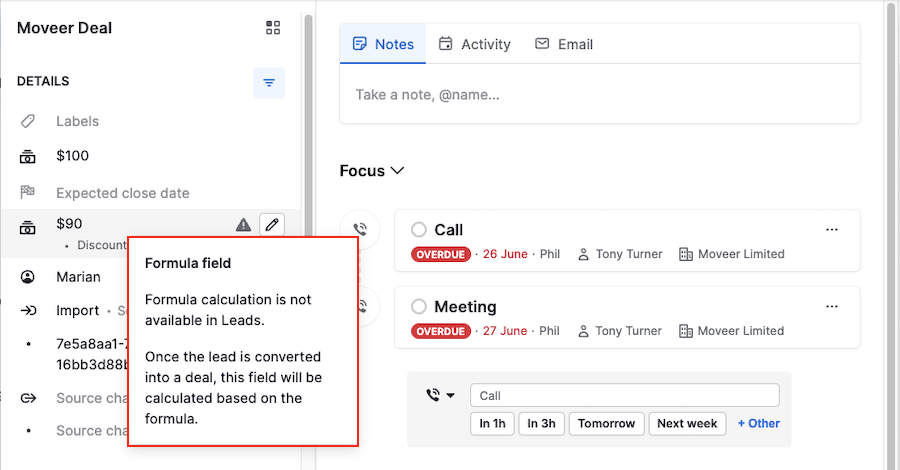
Czy ten artykuł był pomocny?
Tak
Nie